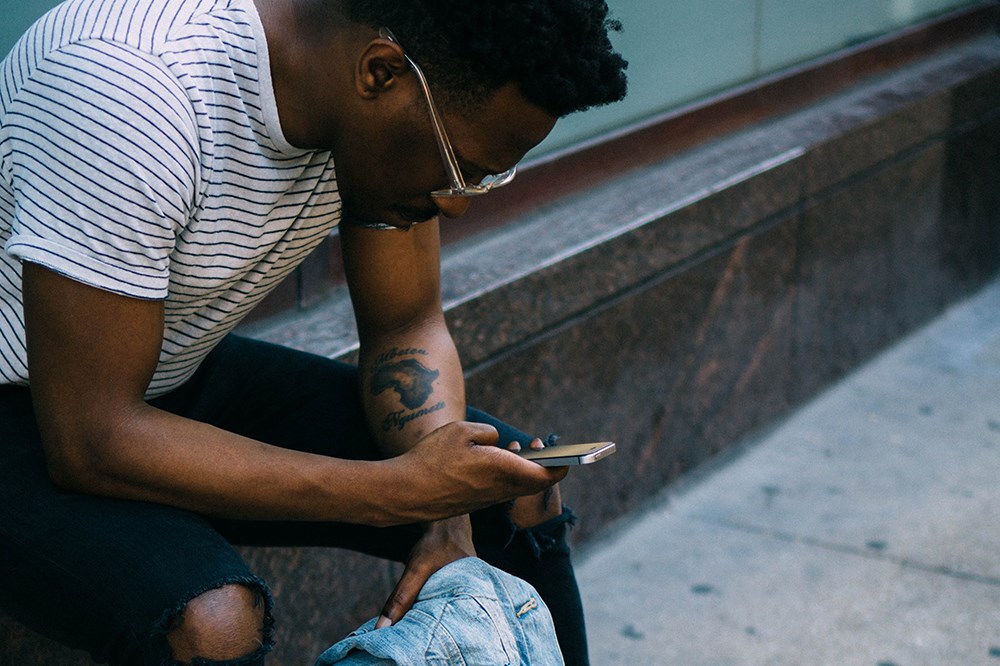Гоогле фотографије су одлична услуга у облаку са поштеним ценама и тоном бесплатног простора за складиштење. Препун је функција и доступан је на било којој платформи и оперативном систему. Међутим, не можете да сачувате све своје фотографије у њиховом оригиналном квалитету без достизања ограничења капацитета.

На крају ћете морати да платите ако желите да наставите да додајете фотографије у фасциклу Гоогле фотографије. То је ако не желите да угрозите квалитет слике. Али, ако желите да ослободите мало простора и додате нове фотографије, увек можете да избришете неке или све од њих.
Ево како то можете да урадите на било ком уређају који поседујете. Овај водич ће вас такође научити како да вратите избрисане фотографије и шта можете да урадите да заувек не изгубите избрисане фотографије.
Како избрисати све Гоогле фотографије са Виндовс рачунара, МацБоок-а или Цхромебоок-а
Процес брисања Гоогле фотографија са рачунара је исти, било да користите ПЦ, Мац или Цхромебоок. То можете да урадите у свом претраживачу, тако да су кораци исти за било који ОС.
Пријавите се на веб локацију Гоогле Пхотос помоћу акредитива за Гоогле налог.

Изаберите фотографије које желите да избришете.

Ако кликнете на дугме Провери изнад фотографија, он бира све фотографије у фасцикли.

Кликните на икону корпе (отпад) да бисте избрисали.

Потврдите кликом на Премести у корпу.

Белешка да ако то урадите, а имате синхронизоване уређаје, процес брише фотографије и са ваших других уређаја, а не само из складишта у облаку. Да бисте то избегли, ево шта можете да урадите.
Покрените апликацију Гоогле фотографије на свом иПхоне или Андроид уређају.

Идите на Подешавања, затим на Гоогле, а затим на Бацкуп.

Онемогућите опцију Бацкуп анд Синц.

Ово подешавање ће поништити синхронизацију ваших уређаја и осигурати да можете ослободити складиште у облаку без брисања било чега на телефону или таблету. Ради и обрнуто.
Ако желите да избришете појединачне фотографије, отворите фотографију коју желите да избришете и кликните на икону корпе у горњем десном углу. Ова радња шаље слике у фасциклу Отпад.
Да бисте избегли потенцијалне проблеме, препоручујемо вам да користите Гоогле Цхроме као прегледач по избору када пролазите кроз Гоогле слике и правите промене.
Напомена за кориснике Цхромебоок-а – Од 2019. Гоогле фотографије и Гоогле диск се више не синхронизују. То значи да не можете да приступите својим Гоогле фотографијама са пречице Гоогле диска на свом Цхромебоок-у. Дакле, морате да користите претраживач и приступите пхотос.гоогле.цом да бисте избрисали своје слике.
Како избрисати све Гоогле фотографије са Андроид уређаја
Избор свих ваших фотографија за њихово брисање траје неко време на мобилним уређајима, посебно када имате велику библиотеку. Ево методе коју можете користити.
Покрените апликацију Гоогле фотографије на свом паметном телефону.

Додирните икону менија (три тачке у горњем десном углу).

Кликните на Изабери фотографије.

Додирните и задржите прву фотографију.

Додирните фотографије које желите да избришете.
Када завршите, додирните икону плаве канте за смеће у горњем десном углу екрана.

Додирните Премести у канту да бисте потврдили брисање.

За трајно брисање, вратите се у Мени.

Додирните фасциклу Отпад.

Изаберите опцију Испразни смеће и потврдите.

Како избрисати све Гоогле фотографије са иПхоне-а
Многи корисници иПхоне-а користе и Гоогле фотографије, а разлог је једноставан. У поређењу са иЦлоуд-ом, Гоогле фотографије нуде више бесплатног капацитета за складиштење. Истовремено, надоградња је јефтинија и са Гоогле-овим складиштем.
Ако желите да ослободите простор у Гоогле фотографијама и користите иПхоне, примењују се следећи кораци.
Покрените апликацију са свог иПхоне-а.

Додирните дугме Ослободи простор који се налази испод фасцикле Отпад.
Ово ће избрисати све ваше фотографије

Као алтернативу, ручно изаберите све фотографије у фасцикли. Затим додирните икону корпе за отпатке да бисте избрисали фотографије.

Иако ово ослобађа простор, имајте на уму да и даље можете да вратите своје фотографије из фасцикле Отпад.
Корисници иПхоне-а могу се суочити са неким изазовима. На пример, брисањем фотографија из апликације Гоогле фотографије могу се избрисати и на вашем иЦлоуд складишту. Међутим, требало би да добијете обавештење које вас пита да ли се слажете са акцијом.
Додатна често постављана питања
Ево неколико додатних одговора на уобичајена питања о Гоогле фотографијама које имају корисници рачунара и мобилних уређаја.
Како да поништите брисање Гоогле фотографија?
Ако сте корисник рачунара, требало би да сте упознати са корпом за отпатке. Када нешто избришете, то не нестаје аутоматски. Многе датотеке и фотографије завршавају у канти. Овај систем је користан јер вам омогућава да очистите део простора за складиштење, али и да касније опоравите своје датотеке.
Можете приступити фолдеру за смеће и опозвати све или само неке од својих фотографија. Али будите опрезни, јер грејс период од 60 дана није у целој фасцикли, већ по слици заснован на појединачном датуму и времену брисања.
Додирните слику коју желите да опоравите, а затим додирните дугме Врати. Алтернативно, додирните дугме Избриши ако желите да прескочите бројач и одмах уништите слику.
Да ли се моје Гоогле слике трајно бришу након брисања?
Избрисане Гоогле слике завршавају у смећу. Међутим, не можете их оставити тамо на неодређено време. Постоји подразумевани грејс период пре него што заувек изгубите своје фотографије.
Гоогле слике чувају избрисане слике у смећу 60 дана. После 60 дана нестају. Наравно, свака слика има период опоравка од 60 дана од када сте је додали у фасциклу за смеће. Најбоље је да проверите нови систем индикатора да видите колико вам је времена остало да опоравите сваку слику.
На крају тих 60 дана више не можете да повратите те фотографије. То је посебно тачно када синхронизујете све своје уређаје. Ако не синхронизујете своје уређаје, брисање нечега на Гоогле фотографијама неће узроковати да изгубите слику са уређаја који сте користили за снимање фотографија.
Последње мисли
Осим ако вам заиста не смета да изгубите квалитет слике, велике су шансе да ће вам понестати складиште у Гоогле фотографијама. Пре или касније, можда ћете се морати суочити са чињеницом да је неопходна надоградња складишта. Али неће сви хтети да троше на то, упркос томе што Гоогле нуди разумне цене.
Добра вест је да увек можете да избришете неке од својих старијих фотографија или лоше снимке. Ако дође до гурања, можете избрисати све своје фотографије са неколико кликова. И чак их трајно избришите по свом хиру.
Сада када знате како да ослободите простор за складиштење Гоогле фотографија, да ли мислите да би процес могао да се поједностави? Обавестите нас ако сматрате да су Гоогле фотографије повољне или да ли више волите друге опције складиштења у облаку. Такође, реците нам ако наиђете на било какве неочекиване проблеме са синхронизацијом уређаја и фотографијама које нестају.